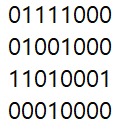| 일 | 월 | 화 | 수 | 목 | 금 | 토 |
|---|---|---|---|---|---|---|
| 1 | 2 | 3 | 4 | 5 | ||
| 6 | 7 | 8 | 9 | 10 | 11 | 12 |
| 13 | 14 | 15 | 16 | 17 | 18 | 19 |
| 20 | 21 | 22 | 23 | 24 | 25 | 26 |
| 27 | 28 | 29 | 30 | 31 |
- Matrix Factorization
- SQL
- Python
- androidstudio
- 어렵다
- level4
- 안드로이드스튜디오
- 다시풀기
- 파이썬
- Github
- BFS
- 컨트리뷰톤
- MSBuild
- WebOS
- git
- 내휴학생활중의아주큰일
- LEVEL2
- level3
- java
- 자바
- 휴학
- 컴퓨터비전
- 대학원
- D3
- level1
- py
- build
- SWEA
- 프로그래머스
- 대학원일기
- Today
- Total
bit가 눈 앞에서 왔다갔다
Git, Github 사용법 본문
오픈소스 프로젝트 수업 들으면서 Git을 사용하게 되었는데, 앞으로도 계속 사용해야하고 어차피 새로 하나 만드는 김에 포스팅해본당
Git은 리누스 토발즈에 의해 만들어진 버전관리 툴이다. (일주일만에 만들었다는 썰이..) 프로그래머들이 코딩을 하면서 겹치는 부분을 방지해주는 역할을 하고, 버전관리를 용이하게 해준다. (버전관리 툴)
Github는 Git을 관리하는 웹호스팅 서비스이다. Repository라고 해서 소스코드를 저장해두는 공간을 제공한다.
Git, Github를 사용하면 내 소스를 온라인 공간에 저장하는 것과 비슷한 개념으로, 언제 어디서나 소스코드를 확인할 수 있게된다. 소스를 공유하는데에도 많이 사용된다. (오픈소스)
*Git, Github 사용하기
1. Git 설정 (Github에서 다운!)
폴더 하나 지정 -> 우클릭 -> Git Bash here 클릭

Git bash here 이라는 말에서 추측이 가능하듯, bash쉘 명령어를 이용한다.
일단 정보를 넣어야하므로, git config(정보 설정, 저장) 명령어를 이용한다.
git config --global user.name "Your Name"
git config --global user.email "Your GitHub Email"
(처음 설정할때만 치는 명령어!)

2. Github에 온라인 저장공간(Repository 생성)

Github 사이트에 들어가면 왼쪽에 Repositories라는 것이 있다.
New 버튼 누르면 Create a new repository가 뜨면서 Repository 생성이 가능한 화면이 뜬다.
3. Git으로 로컬 저장소 설정하기
리눅스 명령어로 파일을 이동하고 mkdir해서 저장소를 만드는 법도 있지만,
1번에서 이미 폴더를 하나 지정해서 우클릭 후 git bash here을 만들었으므로 바로
git init
(현재 폴더를 로컬 저장소로 초기화 시켜 사용하겠다는 의미)
git remote add origin 깃주소
(현재 폴더가 해당 깃 주소의 로컬 저장소가 된다)

마찬가지로 한번 하면 다시 칠 일 없는 명령어들!
4. Push
git status

현재 상태 확인 - 당연히 아무 것도 없음!

test.txt 파일을 추가해본다

다시 git status, 그리고 untracked files로 test.txt가 존재함을 확인!
Untracked files -> 버전 관리가 이루어지지 않은, 즉 Github 온라인 Repository에 올라가지 않은 파일이라는 뜻
git add --all

Changes to be committed로 new file에 test.txt가 있는 것을 확인할 수 있다.
git add .

commit -> 버전관리가 가능해진 파일을 버전 관리에 적용시키는 행동 (변경된 내용 확정)
그럼 이제
git commit -m "message"
(message에는 우리가 알아볼 수 있도록 메모 같은 내용을 적어둔다고 생각하면 됨)
git push origin master


"message"에 작성한 내용이 ↑↑
5. 버전관리
Pull에 앞서서 push와의 차이를 봐야하니까 Github에서 파일의 내용을 먼저 바꿔보겠다.


내부 내용을 바꾸면 그 밑에 어떤 부분을 바꿔줬는지 (commit했는지) 적는 란이 있다.
프로그래머들 사이의 소통을 위한 것이니까 해줘야함.

밑에는 master branch에서 수정할 것인지, 다른 branch를 추가로 만들지 선택한다.
전자는 너무 간단하니까 후자를 선택해본다!



그리고 Merge pull request하면

새롭게 branch 생성, pull request 보내기, merge 성공이다.
6. Pull
git pull origin master

그리고 hello.c 파일을 윈도우 상에서 열어 확인해본다

Github에서 버전 관리를 통해 바꾼 printf의 내용이 변경 됨을 확인할 수 있다!
그러니까, 이름이 같은 파일의 변경사항을 알아서 적용해준다.
이정도를 알면 Git이랑 Github를 기본적으로는 간단하게나마 사용할 수 있는 것 같다!
저 Music Player Repository는 팀플하려고 만든거라서 블로그 작성하고 바로 지웠다..
다른 팀원들 아무것도 모르고 pull했다가 짜증날라.. ._.
지우는건 그냥 Github 들어가서 파일 누르고 휴지통 모양 누르면 지워진당!
물론 git에서 지우는 방법도 있음)) 그건 나중에)))
참고 https://www.youtube.com/watch?v=tC8Xj_Bf8Fw(설명 완전 잘돼있음)
'OSS > Github' 카테고리의 다른 글
| commit 취소 후 다시 하기 (0) | 2021.12.04 |
|---|---|
| git add 취소 하는 법 (0) | 2021.10.03 |
| commit 내용 수정 (0) | 2019.12.16 |
| merge 오류 (Branch가 merge되지 않을 때) 해결법 (0) | 2019.12.16 |
| commit 오류(push 불가) 해결법 (0) | 2019.12.16 |